废话不多说,直接开始:
一、下载并安装Miniconda
Miniconda是一款小巧的Python环境管理工具,用于搭建并隔离Python环境,以用于不同的项目。
下载地址:https://docs.anaconda.com/free/miniconda/
下载后打开安装到你本地目录。不建议放到C盘,默认环境创建是在同一个文件夹下的,否则可能没创建几个环境,C盘就爆满了。
安装后,需要进行以下几个步骤,以完整配置Miniconda。
二、配置Miniconda
2.1 环境变量(选做)
配置环境变量最直观的好处就是可以在CMD命令行窗口中调用Miniconda,而”选做“的原因也是对于这个项目而言,不需要一定在CMD命令行窗口调用。
所以,如果你更愿意在Miniconda自带的命令行窗口启动,也是没问题的,可以直接转到步骤2.2。
若要配置环境变量,需要在搜索里找到”编辑系统环境变量“




注意,编辑完成后要多次按下”确定“才能保存编辑,否则将不会保存你的更改内容。
同时按下Win+R键,运行”cmd“(命令行窗口),输入指令:
conda --version查看是否将Miniconda加入环境变量。


如果没有配置成功也没关系,使用Anaconda自带的命令行也是同样可行的。

2.2 更改Miniconda镜像源
由于Miniconda默认使用国际镜像源,导致国内网络访问速度有限,所以我们需要更改镜像源至清华镜像源。在命令行内依次输入以下内容:
conda config --add channels http://mirrors.tuna.tsinghua.edu.cn/anaconda/pkgs/main conda config --add channels http://mirrors.tuna.tsinghua.edu.cn/anaconda/pkgs/free conda config --add channels http://mirrors.tuna.tsinghua.edu.cn/anaconda/pkgs/r conda config --add channels http://mirrors.tuna.tsinghua.edu.cn/anaconda/pkgs/pro conda config --add channels http://mirrors.tuna.tsinghua.edu.cn/anaconda/pkgs/msys2 conda config --remove channels defaults
去除了默认国际源,更换成为了国内镜像源。
三、创建并配置环境
3.1 创建独立Python环境
Miniconda默认使用base环境。如果需要一个新的环境,我们可以使用以下指令:
conda create -n <环境名称> python=<安装的Python版本>创建时程序会让你确认一下安装内容,此时输入y后回车即可。

我们需要为YOLOv5单独创建一套Python3.9的环境,所以我们输入以下指令,记得确认安装内容:
conda create -n YOLOv5 python=3.9由于数据集标签工具也需要一个单独的Python3.8的环境,所以我们还需要为其创建一套环境:
conda create -n labelimg python=3.8环境创建成功后,我们需要以下指令来激活/启动环境:
conda activate labelimg其中labelimg可以替换成其他环境的名称。这里我们先启动labelimg,然后进行下面的步骤。
3.2 更改pip镜像源
同样地,由于pip默认使用国际镜像源,导致库下载速度有限,所以我们需要更改镜像源。这里我使用的是阿里云镜像源。
方法一:在命令行中依次输入以下内容:
pip config set global.index-url http://mirrors.aliyun.com/pypi/simple
pip config set global.trusted-host mirrors.aliyun.com方法二:找到配置文件路径:
C:\Users\[你的用户名]\AppData\Roaming\pip
修改pip.ini:
[global]
timeout = 6000
index-url = http://mirrors.aliyun.com/pypi/simple
trusted-host = mirrors.aliyun.com即可修改成功。
3.3 安装Labelimg
由于我们已经在2.3启动了labelimg的环境,直接在命令行窗口输入以下指令,进行环境安装(有时仍然会让你确认安装内容):
pip install labelimg安装完成后,直接在命令行窗口中输入“labelimg”即可打开标注工具Labelimg。

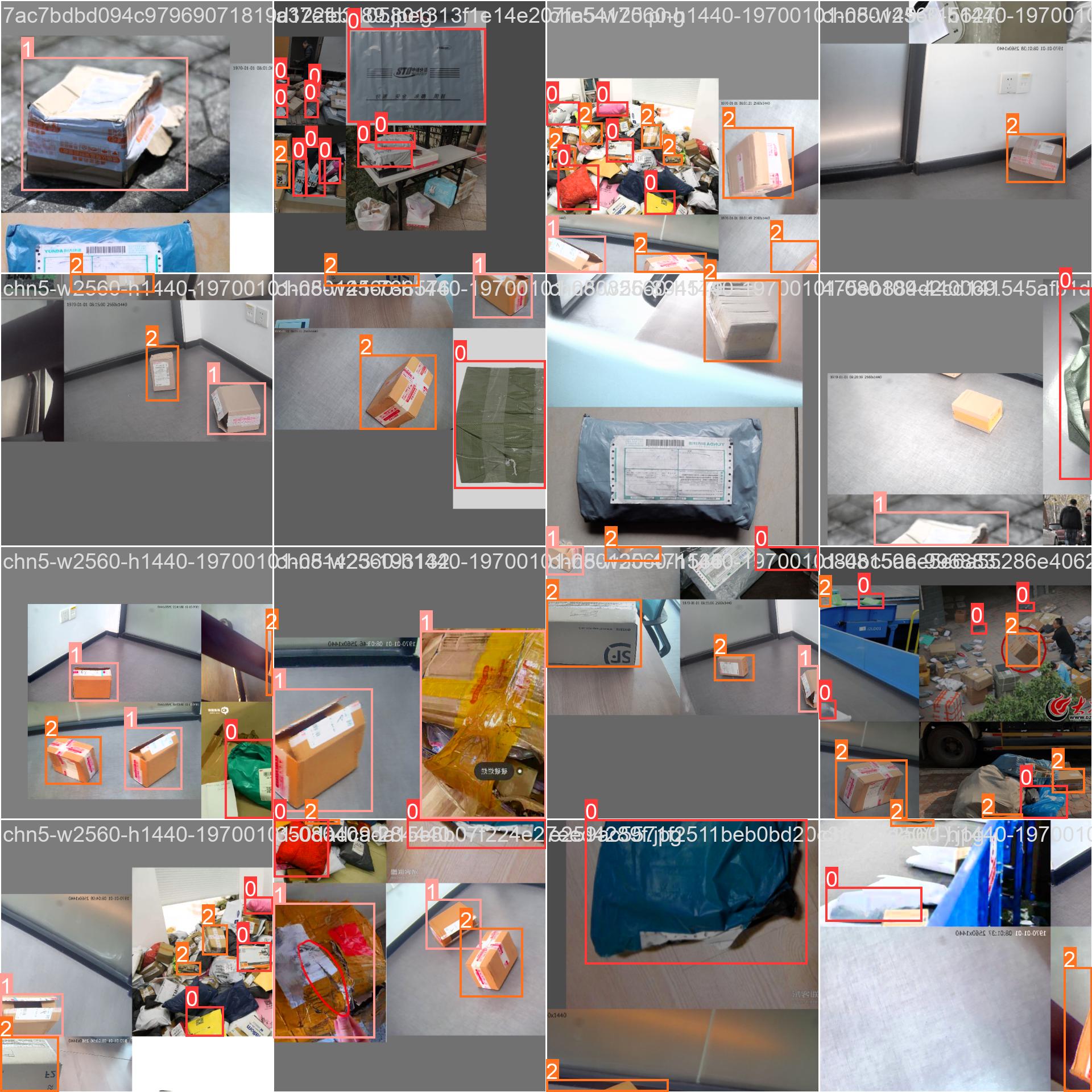







good
I like it.Thank you very much.